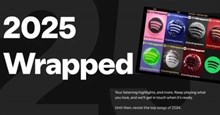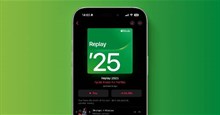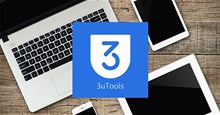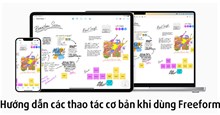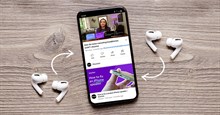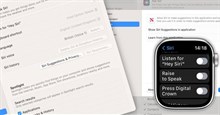Hướng dẫn thêm phím tắt Shazam trên iPhone để tìm bài hát nhanh chóng
Với hàng triệu ứng dụng giúp iPhone có thêm nhiều tính năng, Shazam là một trong những ứng dụng được yêu thích nhất, đặc biệt với người đam mê âm nhạc. Apple đã mua Shazam vào năm 2018 và tích hợp vào các tính năng của hệ thống iOS. Giờ đây, người dùng có thể dễ dàng thêm lối tắt Shazam trên iPhone để tìm một bài hát hay mình tình cờ nghe được, mà không cần phải cài đặt ứng dụng.
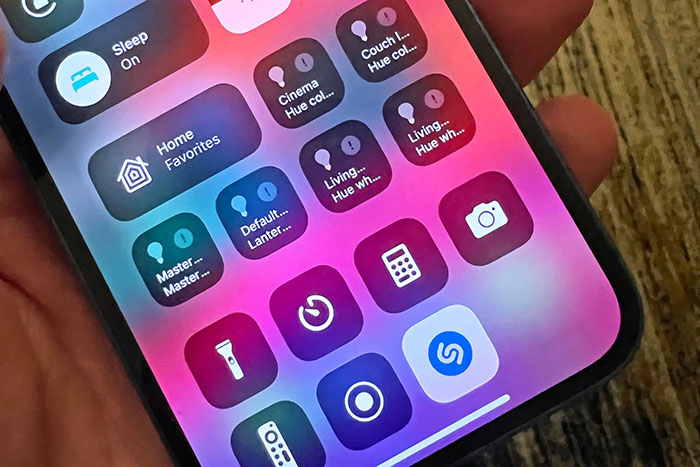
Trong bài viết này, hãy cùng tìm hiểu các cách thêm phím tắt Shazam trên iPhone để có thể nhanh chóng nhận dạng bài hát, bản nhạc. Thao tác này chắc chắn sẽ giúp mọi việc dễ dàng hơn, thay vì phải tìm kiếm biểu tượng Shazam trên màn hình chính iPhone đang có vô số ứng dụng.
Tải Shazam cho Android Tải Shazam cho iOS
Thêm phím tắt Shazam vào Trung tâm điều khiển
Bước 1: Mở Cài đặt và chọn Trung tâm điều khiển.
Bước 2: Trong mục Điều khiển khác, kéo xuống để tìm Nhận dạng nhạc. Sau đó, nhấn vào dấu cộng bên cạnh để thêm vào Trung tâm điều khiển.
Bước 3: Mở Trung tâm điều khiển.
- iPhone X trở lên: Vuốt xuống từ góc trên cùng bên phải của màn hình để mở Trung tâm điều khiển.
- iPhone SE, iPhone 8 trở về trước: Vuốt lên từ cạnh dưới của màn hình để mở Trung tâm điều khiển.
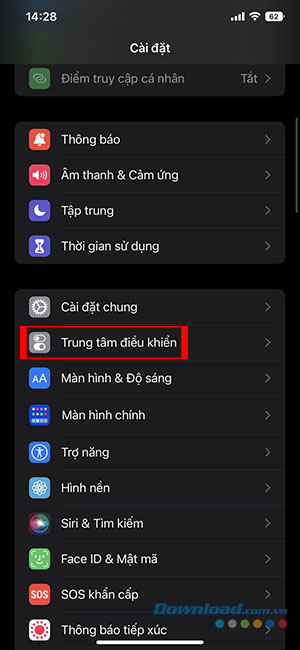
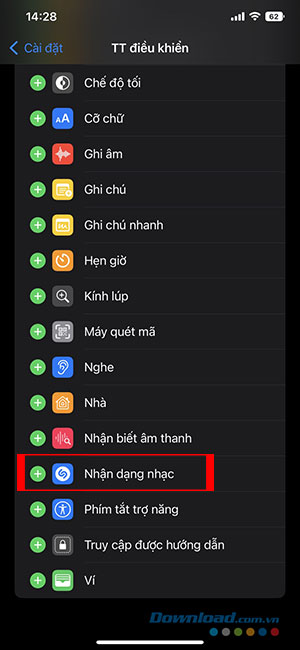
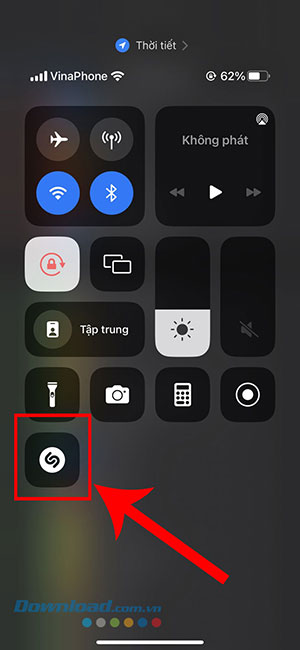
Bước 4: Khi muốn nhận dạng bài hát, hãy chọn biểu tượng Shazam và đợi bài hát đang phát được nhận dạng.
Bước 5: Sau khi bài hát được nhận diện, người dùng sẽ nhận được thông báo. Để xem danh sách các bài hát đã nhận dạng, mọi người có thể nhấn lại vào biểu tượng.
Thêm phím tắt Shazam vào màn hình chính
Ứng dụng Phím tắt trên iPhone cho phép tự động hóa và thêm các công cụ hữu ích ngay trong tầm tay. Nó cũng có một lối tắt có sẵn để nhận dạng nhạc qua Shazam để thêm vào màn hình chính.
Bước 1: Mở ứng dụng Phím tắt.
Bước 2: Mọi người sẽ thấy Shazam Shortcut trong danh sách Starter Shortcuts. Nếu không, hãy nhập Shazam vào thanh tìm kiếm.
Bước 3: Nhấn giữ phím tắt và chọn Chia sẻ.


Bước 4: Chạm vào Thêm vào Màn hình chính.
Bước 5: Nhấn nút Thêm để xác nhận.


Bước 6: Phím tắt hiện đã được thêm vào Màn hình chính của iPhone. Người dùng chỉ cần chạm vào biểu tượng khi muốn nhận dạng nhạc.
Thêm widget Shazam vào màn hình chính
Ngoài việc thêm vào Trung tâm điều khiển, biểu tượng trên màn hình chính, Shazam cũng có thể nhanh chóng được truy cập dưới dạng widget.
Bước 1: Nhấn giữ trên màn hình chính cho đến khi các biểu tượng ứng dụng chuyển động. Sau đó nhấn vào dấu cộng ở góc trên cùng bên trái.
Bước 2: Chọn Phím tắt từ danh sách tiện ích.
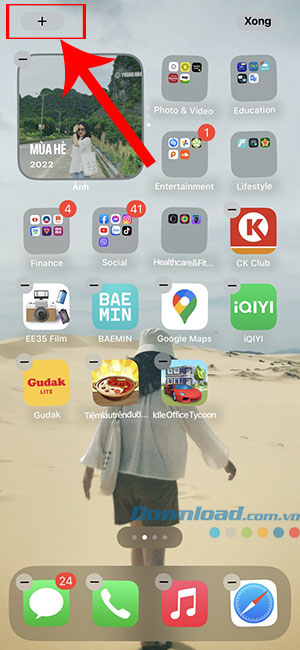
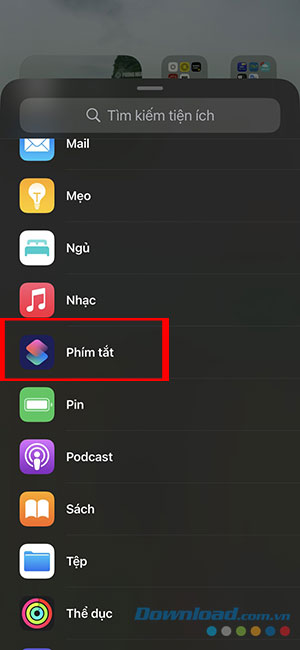
Bước 3: Chọn loại tiện ích ưa thích của bạn và nhấn vào Thêm tiện ích.
Bước 4: Chạm lại vào widget và chọn Shazam shortcut. Cuối cùng, nhấn Xong để hoàn tất.


Thủ thuật iPhone
-

Hướng dẫn xem thống kê nghe nhạc Spotify Wrapped 2025
-

Cách xem thống kê nghe nhạc Apple Music Replay 2025
-

Những cách sửa lỗi Spotify Wrapped không hiển thị
-

Hướng dẫn dùng 3uTools để quản lý tệp tin iPhone
-

Hướng dẫn các thao tác cơ bản khi dùng Freeform trên iPhone
-

Hướng dẫn hát karaoke trên Apple Music
-

Hướng dẫn cài đặt hình nền khác nhau trên iPhone
-

Cách ngăn thông báo trên iPhone làm gián đoạn nghe nhạc
-

Cách kết nối hai AirPods với cùng một thiết bị Apple
-

Cách tắt Siri trên iPhone, iPad, Mac, Apple Watch
-

Hướng dẫn bật chế độ nguồn điện thấp trên iPhone
-

Hướng dẫn ghi âm cuộc gọi trên iPhone